Attēla ievietošana padlet
Padlet ļauj publicēt attēlus no ierīces, tīmekļa kameras vai interneta. Lūk, kā:
Izveidojiet jaunu ziņu
Jebkurš attēls, kas tiek publicēts uz tāfeles, ir jāpievieno, izveidojot ziņojumu.
Sāciet, izveidojot jaunu ziņojumu uz tāfeles, noklikšķinot uz pogas(+) apakšējā labajā stūrī, divreiz noklikšķinot jebkurā tāfeles vietā vai piesitot "C" tastatūrā.
Augšupielādējiet attēlu no ierīces
Dēļi
- Lai publicētu attēlu, kas ir saglabāts ierīcē, noklikšķiniet uz ikonas Failu augšupielāde ziņojuma sastādītājā.
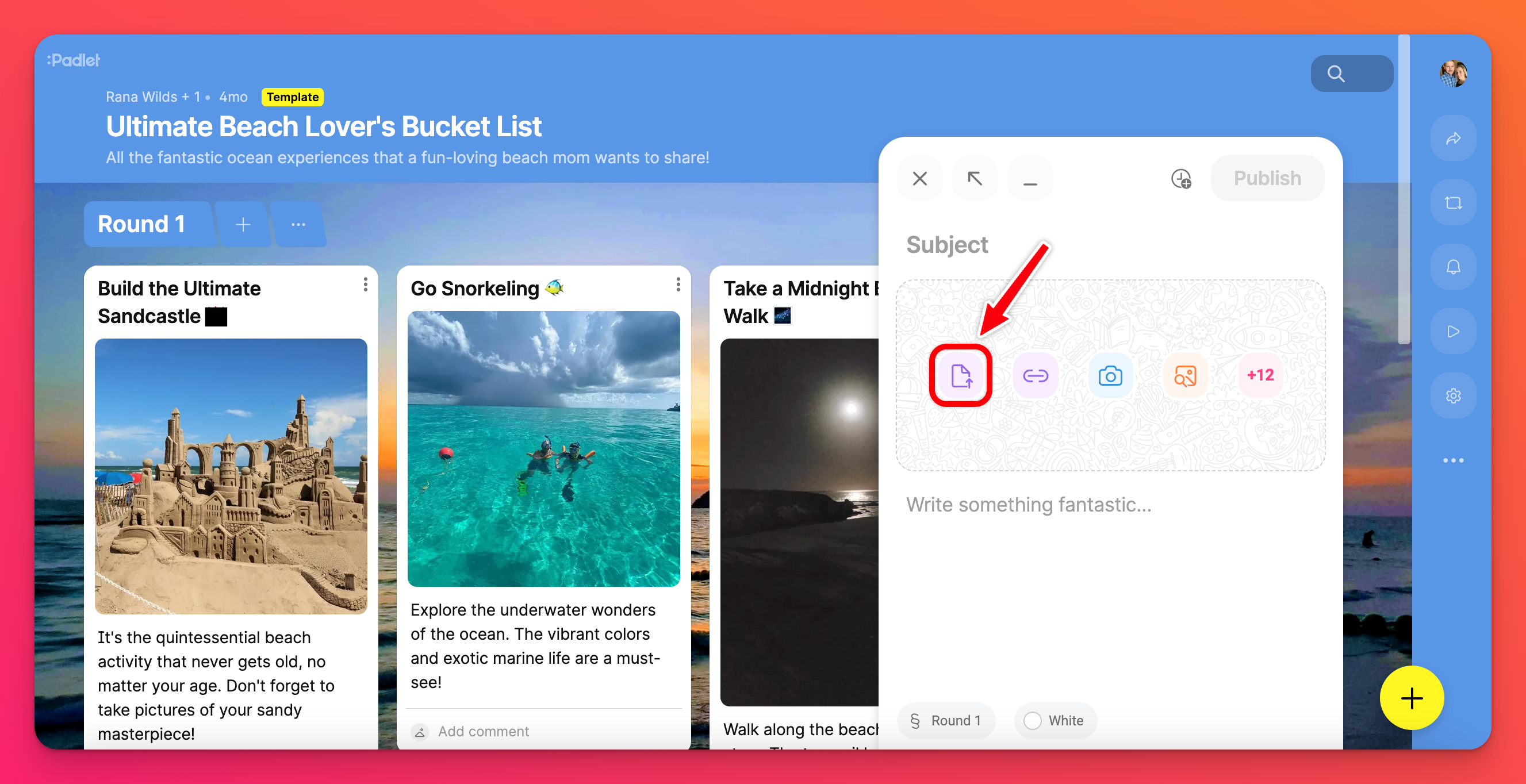
- Noklikšķinot uz šīs ikonas, tiks atvērts jauns logs, kurā varat izvēlēties vajadzīgo failu no ierīces.
- Failu (vai vairākus failus) no darbvirsmas var arī pārvietot uz paliktņa.
- Kad fails ir ielādēts, noklikšķiniet uz Publicēt, lai pabeigtu ierakstu.
Smilšu kaste
- Lai publicētu ierīcē glabātu attēlu, noklikšķiniet uz ikonas Failu augšupielāde ekrāna labajā pusē.
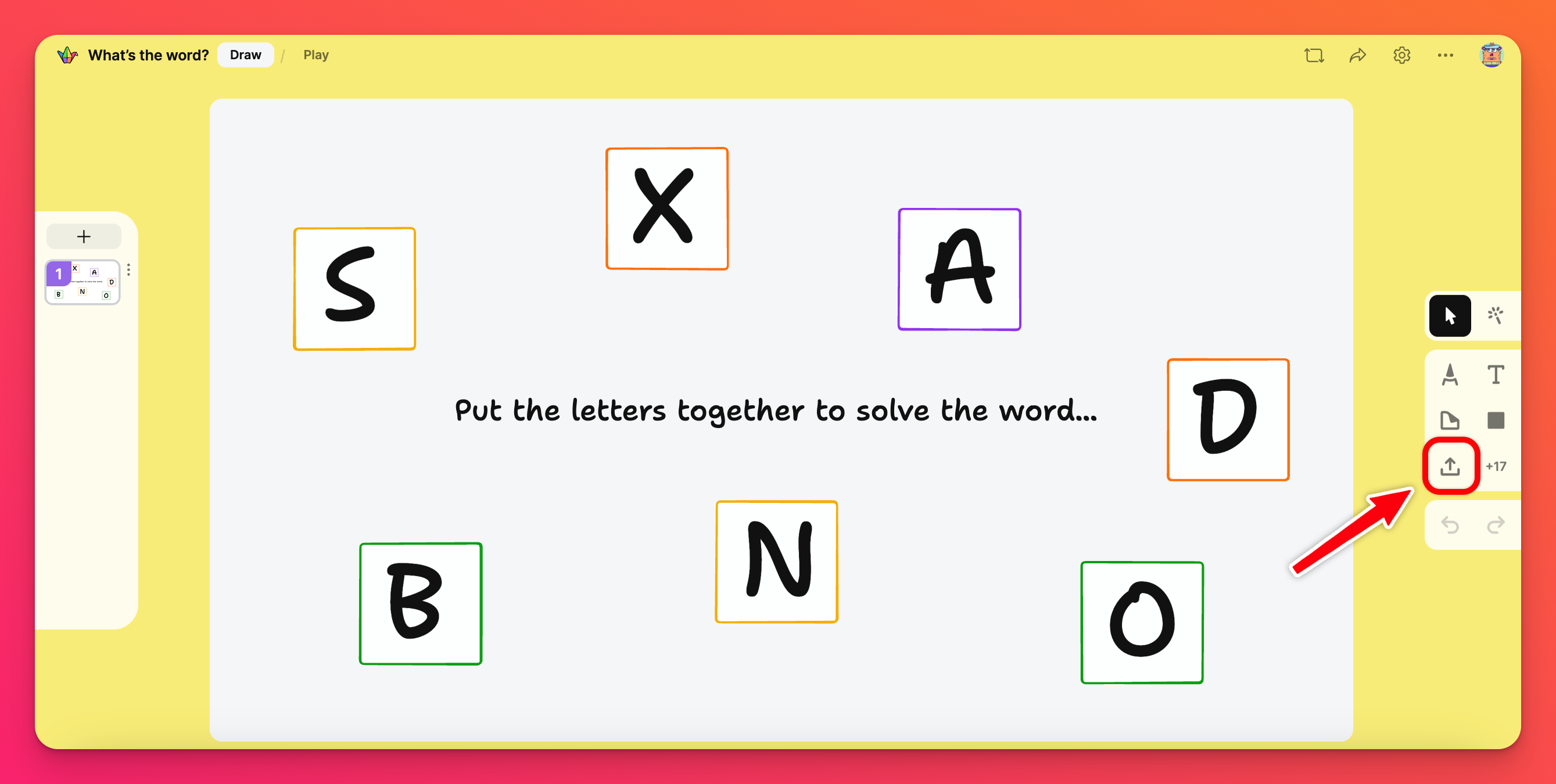
- Noklikšķinot uz šīs ikonas, tiks atvērts jauns logs, kurā varat izvēlēties vajadzīgo failu no ierīces.
- Failu no datora varat arī pārvietot uz smilškastes un nomest tajā.
- Pēc dažiem mirkļiem fails automātiski tiks nosūtīts uz jūsu smilškastīti.
Attēla augšupielāde no Foto kabīnes
Dēļi
- Lai publicētu attēlu no Photo Booth, noklikšķiniet uz ikonas Camera (Kamera) ziņojuma kompozītājā.
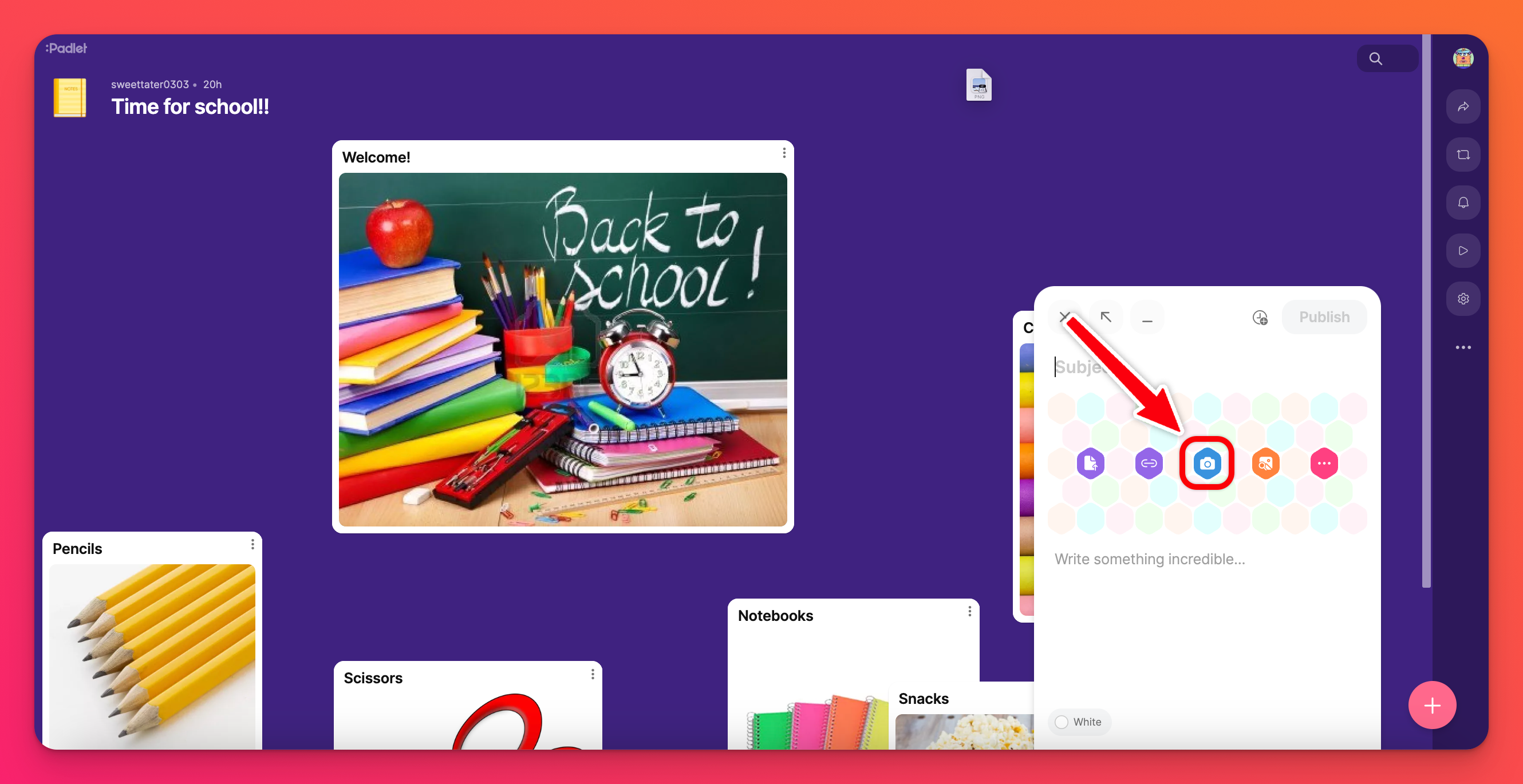
- Tādējādi tiks atvērta jūsu tīmekļa kamera. Iespējams, ka pārlūkprogrammai būs jāatļauj piekļūt jūsu tīmekļa kamerai.
- Izmantojiet tīmekļa kameru, lai uzņemtu fotoattēlu, kas tiks parādīts jūsu ziņojumā.
- Noklikšķiniet uz Saglabāt.
- Neaizmirstiet noklikšķināt uz Publicēt, lai pabeigtu ierakstu.
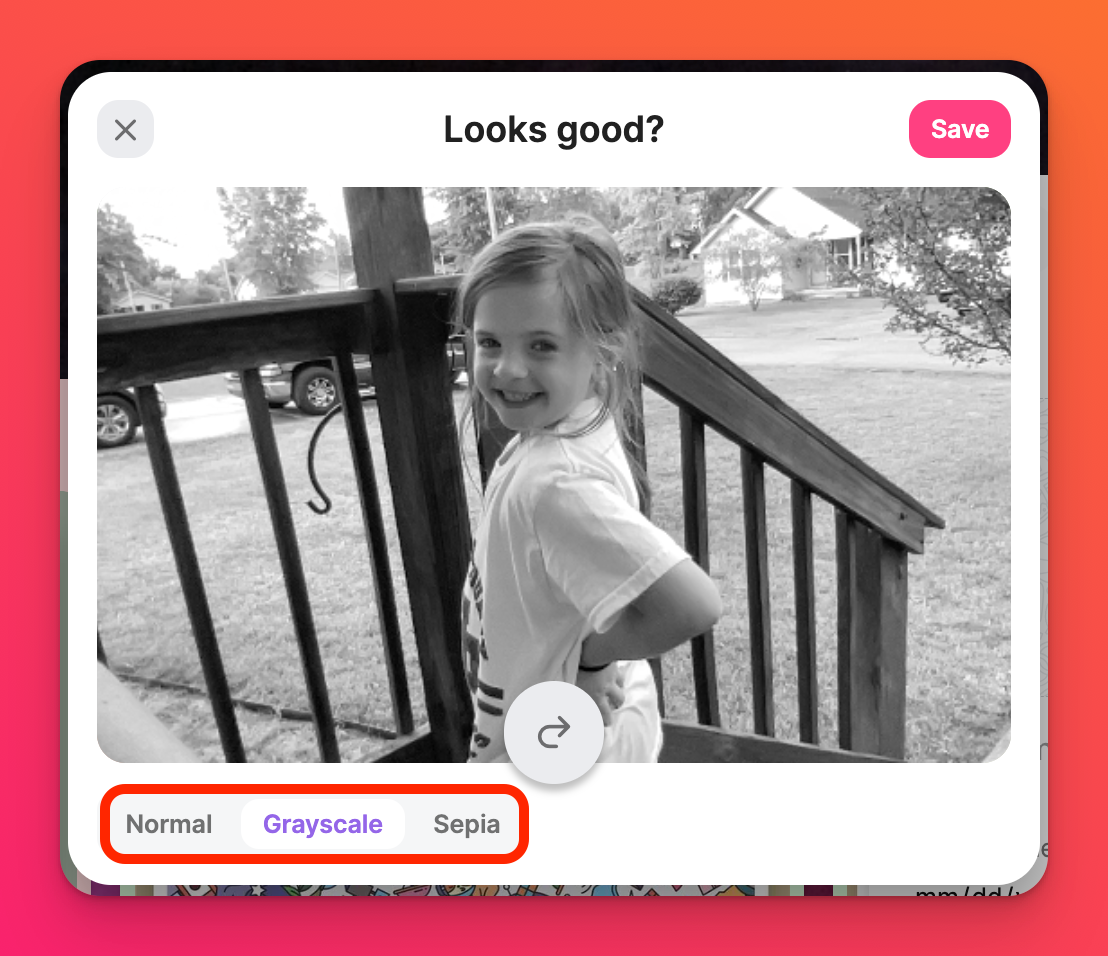
Smilšu kaste
- Lai publicētu attēlu no Photo Booth, noklikšķiniet uz pogas Vairāk pielikumu ( zīme + , kam seko skaitlis ) rīku izvēlnē un izvēlieties Kamera.
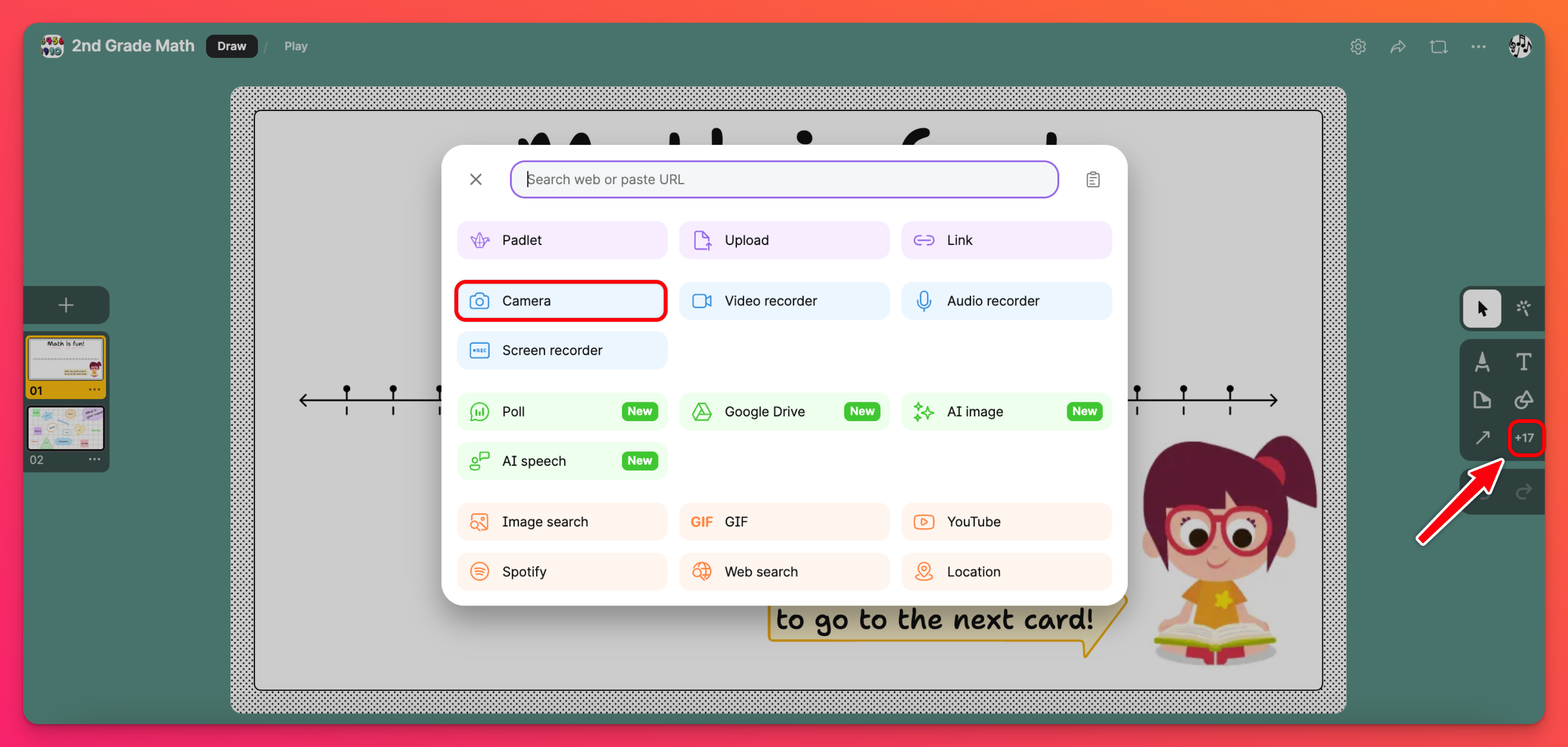
- Tādējādi tiks atvērta jūsu tīmekļa kamera. Iespējams, būs nepieciešams atļaut pārlūkprogrammai piekļūt jūsu tīmekļa kamerai.
- Izmantojiet tīmekļa kameru, lai uzņemtu fotoattēlu, kas tiks parādīts smilšu kastē.
- Noklikšķiniet uz Saglabāt.
- Neaizmirstiet noklikšķināt uz Publicēt, lai pabeigtu publicēšanu.
Augšupielādējiet attēlu no interneta
Dēļi
- Lai meklētu un pievienotu attēlu no interneta, sāciet, noklikšķinot uz ikonas Image Search ( Attēlu meklēšana) ziņojuma veidošanas logā.
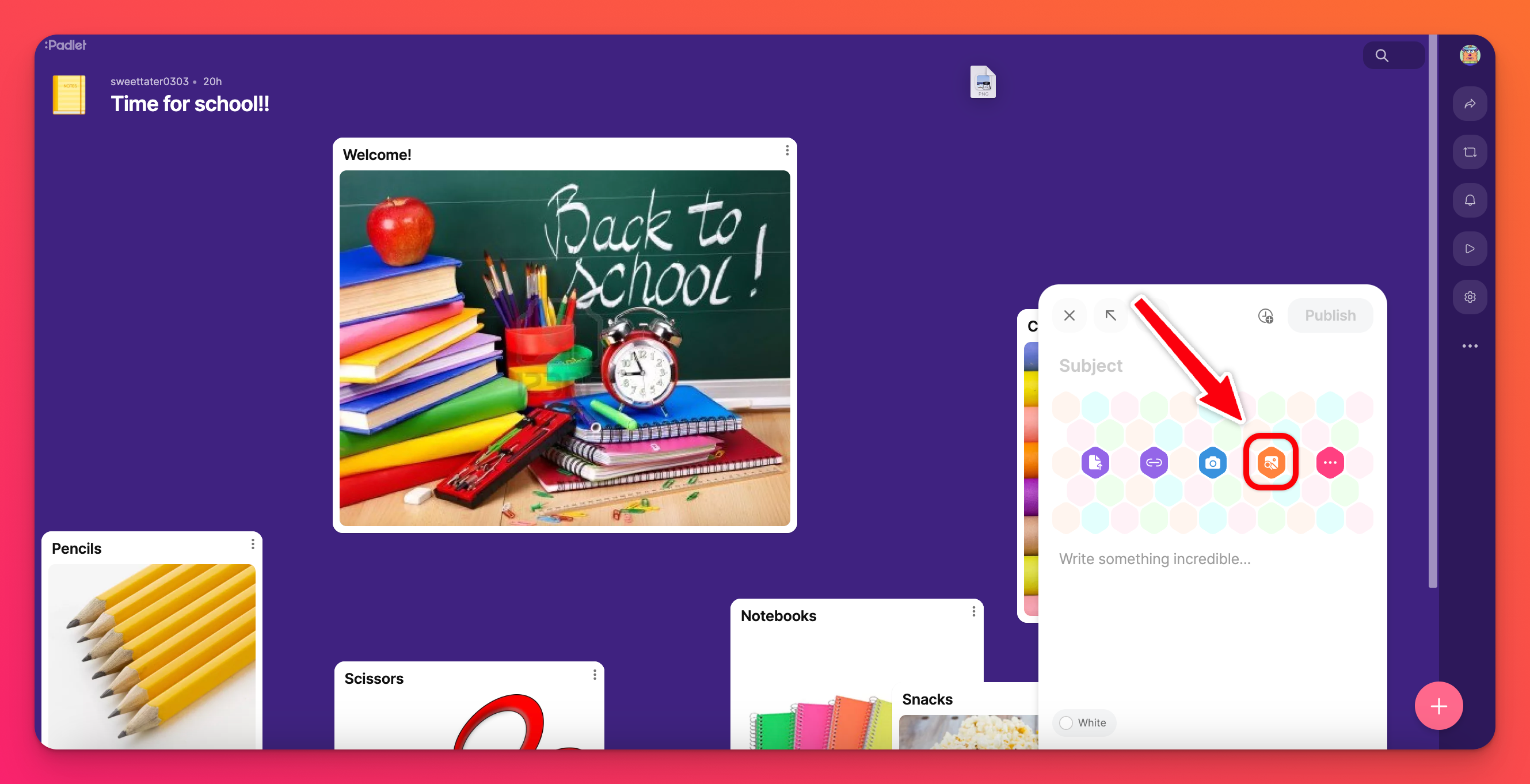
- Tādējādi tiks atvērts meklēšanas logs, kurā varat meklēt internetā, lai atrastu ideālo fotoattēlu, GIF vai cita veida pielikumu.
- Izlemiet, kādu failu vēlaties meklēt, izvēloties no cilnēm zem meklēšanas joslas.
- Izvēlieties failu, ko vēlaties pievienot savam ziņojumam, un neaizmirstiet publicēt!
Smilšu kaste
- Lai meklētu un pievienotu attēlu no interneta, sāciet, noklikšķinot uz pogas Vairāk pielikumu ( zīme +, kam seko skaitlis ) rīku izvēlnē pa labi.
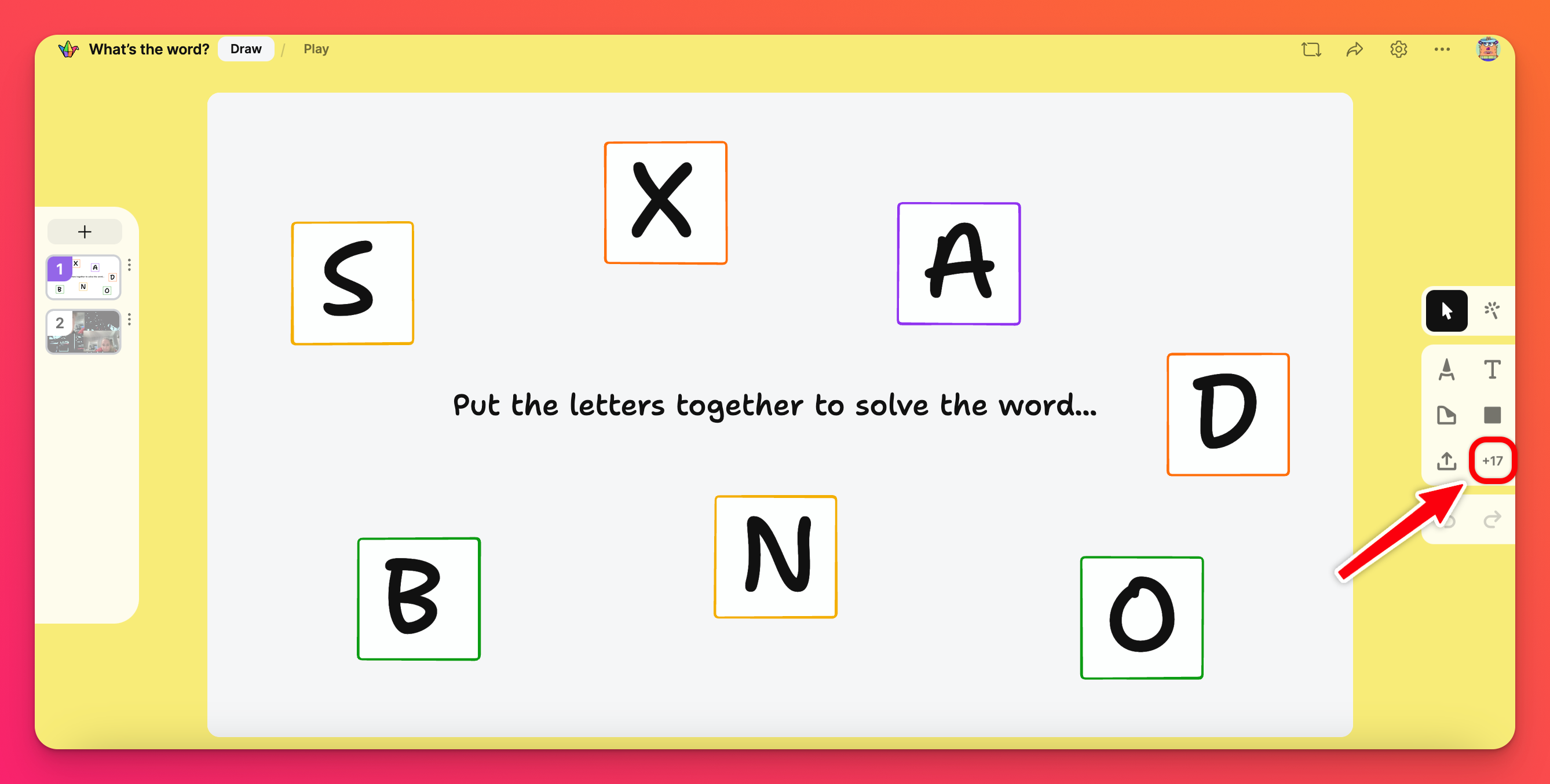
- Tādējādi tiks atvērts meklēšanas logs, kurā varat meklēt internetā, lai atrastu ideālo fotoattēlu, GIF vai cita veida pielikumu.
- Izlemiet, kādu failu vēlaties meklēt, izvēloties no cilnēm zem meklēšanas joslas.
- Izvēlieties failu, ko vēlaties pievienot savam ziņojumam, un neaizmirstiet publicēt!
Pieejamība
Lietojat ekrānlasītāju? Tagad varat pievienot alternatīvu tekstu visiem augšupielādētajiem attēliem, kas palīdzēs aprakstīt, kas vizuāli atrodas uz jūsu tāfeles!
Pievienojiet alternatīvo tekstu
Lai pievienotu alternatīvo tekstu, noklikšķiniet uz Rediģēt, uzvelkot peli uz ziņojuma augšējā labajā stūrī, līdz tas parādās. Pēc tam noklikšķiniet uz Alt attēla stūrī un pievienojiet tekstu. Neaizmirstiet noklikšķināt uz Saglabāt!
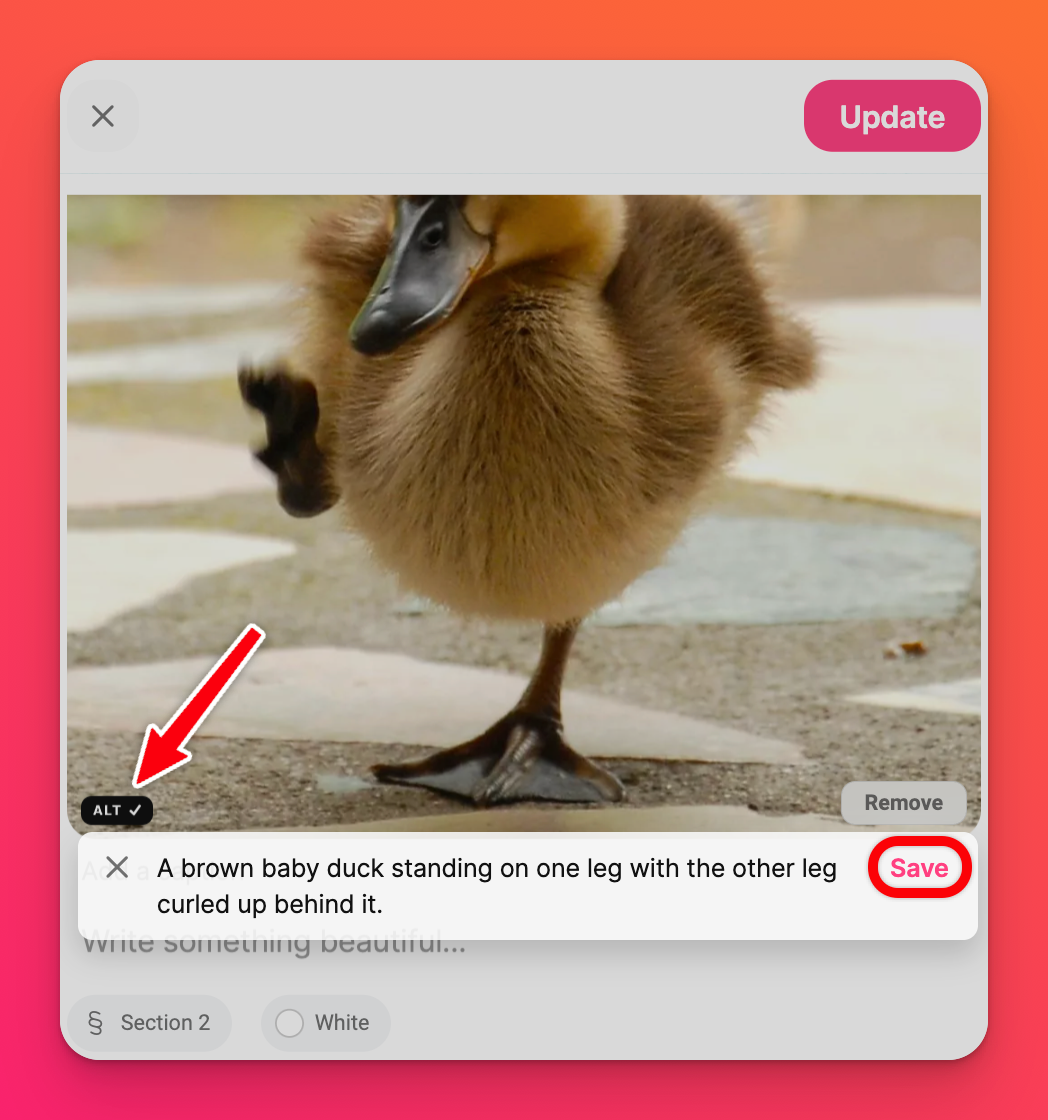
Tagad varat atjaunināt savu ziņu!

